Contenu
![]() Articles associés
Articles associés
Top Sujets
Meilleur enregistreur d'écran portable gratuit pour Windows/Mac
Comme nous le savons, l'enregistrement d'écran est utilisé à diverses fins, notamment pour la productivité, l'enseignement et la formation. Pour des raisons pratiques, la plupart d'entre vous essayez de trouver un enregistreur d'écran portable afin de pouvoir commencer vos activités d'enregistrement d'écran à tout moment. Un enregistreur d'écran portable ne nécessite aucune installation, et vous pouvez le conserver dans n'importe quel appareil portable comme une clé USB.
C'est pourquoi nous allons parler ici des meilleurs logiciels d'enregistrement d'écran portables, afin que vous puissiez choisir celui qui répond le mieux à vos besoins. Et maintenant, c'est parti !
Le meilleur enregistreur d'écran portable gratuit :
1. EaseUS RecExperts
Comme son nom l'indique, EaseUS RecExperts est un puissant enregistreur d'écran Windows qui vous permet d'enregistrer presque tout ce qui se passe sur votre écran, y compris, mais sans s'y limiter, d'enregistrer des vidéos en streaming, de capturer des vidéoconférences, et bien plus encore.
Lors de son utilisation, vous pouvez choisir de manière flexible la zone d'enregistrement sur votre écran, ainsi que les moniteurs que vous souhaitez enregistrer. En outre, il vous permet également de capturer des écrans avec du son et une webcam si nécessaire. Plus important encore, il est compatible avec Windows et macOS, et vous pouvez utiliser cet enregistreur d'écran portable presque partout.
Voici quelques excellentes caractéristiques de RecExperts :
- Permet d'ajuster la résolution, la fréquence d'images, la qualité vidéo, etc. avant de commencer l'enregistrement.
- Fournir une large gamme d'outils avancés, tels que l'enregistrement programmé, la division automatique, etc.
- Offre une fonction de réduction du bruit pour améliorer vos enregistrements
- PAS de filigrane et PAS de limite de temps pour l'enregistrement
- Prévisualiser et éditer le fichier enregistré dans ce programme
2. Free Cam
Free Cam est un autre logiciel portable de capture d'écran. Il s'agit d'un logiciel gratuit qui vous permet d'enregistrer les activités de votre bureau et de les sauvegarder sous forme de fichiers vidéo. Vous pouvez également l'utiliser comme utilitaire de capture d'écran pour produire des images de votre bureau ou de zones spécifiques. Les fonctionnalités de Free Cam comprennent une minuterie, l'enregistrement du son, des fréquences d'images et des résolutions réglables, la prise en charge de plusieurs moniteurs, et bien d'autres choses encore. Il est facile à utiliser et produit d'excellents résultats.
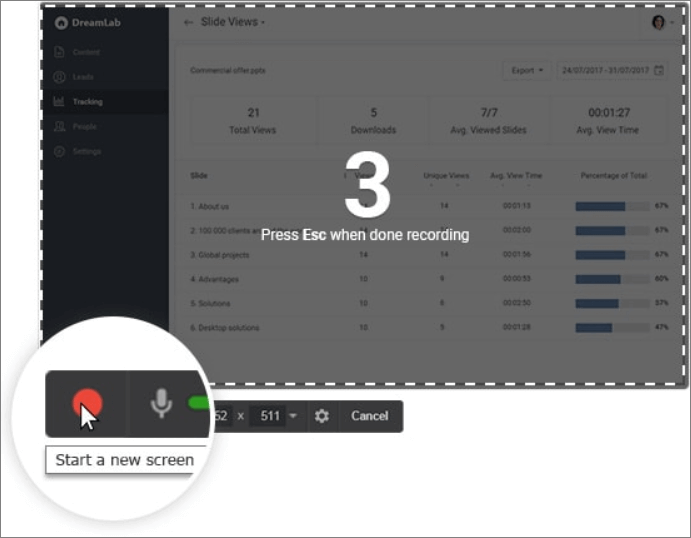
Pour :
- Une interface conviviale
- Permet de mettre en évidence le curseur de la souris et d'activer le son du clic de la souris pour souligner les détails importants.
- Des outils d'édition de base tels que le découpage sont disponibles
- Téléchargez directement vos enregistrements sur YouTube
Cons :
- N'autoriser le découpage que par incréments de deux secondes
3. CamStudio
CamStudio est l'un des logiciels d'enregistrement d'écran portable les plus populaires pour Windows. Il est capable d'enregistrer toutes les activités de l'écran et de l'audio sur votre PC sans délai. De plus, il fournit des outils d'annotation d'écran et de vidéo qui vous permettent d'ajouter des lignes, des flèches et du texte pour enrichir vos enregistrements. Si vous avez des exigences particulières concernant l'enregistrement, telles que la fréquence d'images, la qualité, etc., vous pouvez même modifier librement les paramètres avant l'enregistrement.
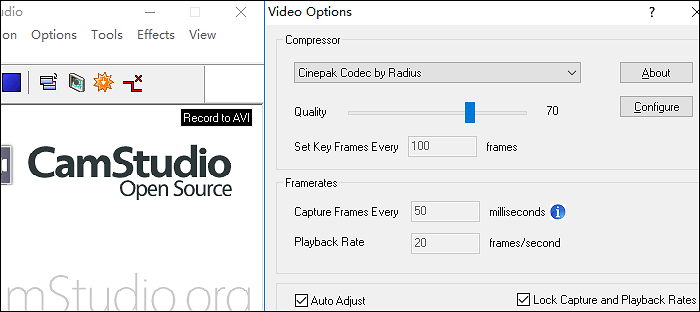
Pour :
- Entièrement gratuit et open-source
- Ajoutez des sous-titres de haute qualité à vos enregistrements en quelques secondes
- Fournir de nombreux outils d'annotation pour vous aider à personnaliser vos enregistrements
Cons :
- Exportez vos enregistrements uniquement au format AVI
4. ShareX
ShareX est un autre enregistreur d'écran portable open-source. Vous pouvez l'utiliser pour enregistrer tout ou partie de l'écran comme vous le souhaitez, puis partager les enregistrements où vous le souhaitez en quelques clics.
De plus, il permet de réaliser des captures d'écran de manière professionnelle. Il offre une série d'options de capture d'écran, telles que le plein écran, la fenêtre, la région, la capture de défilement, et bien d'autres encore. De plus, vous pouvez même choisir si vos captures d'écran contiennent le curseur, configurer un minuteur, etc.

Pour :
- Vous pouvez télécharger vos enregistrements ou vos captures d'écran vers des services en nuage.
- Fournir un éditeur d'images pour modifier les captures d'écran ou les enregistrements avant de les sauvegarder.
- Offrir de nombreuses options de partage
Cons :
- Impossible d'enregistrer les jeux
- L'interface est peu attrayante et désuète
5. AviScreen
AviScreen est un enregistreur d'écran portable classique largement utilisé. Ce logiciel de capture d'écran offre une option permettant de définir la zone de capture en fonction de vos besoins et propose également une autre fonction unique appelée "suivre le curseur". Grâce à ce mode, vous pouvez produire une vidéo ou une image de dimensions relativement réduites tout en couvrant toute l'activité de la souris sur la zone de l'écran.
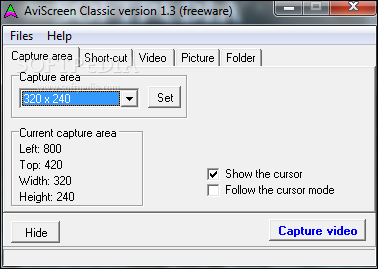
Pour :
- Utiliser moins de ressources système pendant l'enregistrement
- Permet d'exporter les fichiers enregistrés au format JPG, GIF et BMP.
- Suivre les mouvements de la souris pour enregistrer les écrans
Cons :
- Impossible d'enregistrer de l'audio
- Exporter les enregistrements vidéo au format AVI uniquement
6. ScreenToGif
ScreenToGif est un autre enregistreur d'écran portable de notre liste. Sa taille est de 69,9 MiB, ce qui le rend compact. Avec son aide, vous pouvez facilement enregistrer des écrans d'ordinateur, des webcams et des skateboards. Si nécessaire, vous pouvez utiliser le tableau blanc intégré pour écrire ce que vous voulez souligner. Une fois l'enregistrement terminé, vous pouvez l'exporter au format GIF ou vidéo (MP4, AVI, WMV, WebM).
De plus, lorsque vous l'utiliserez, vous constaterez qu'il est entièrement personnalisable, ce qui signifie que vous pouvez l'utiliser comme vous le souhaitez.
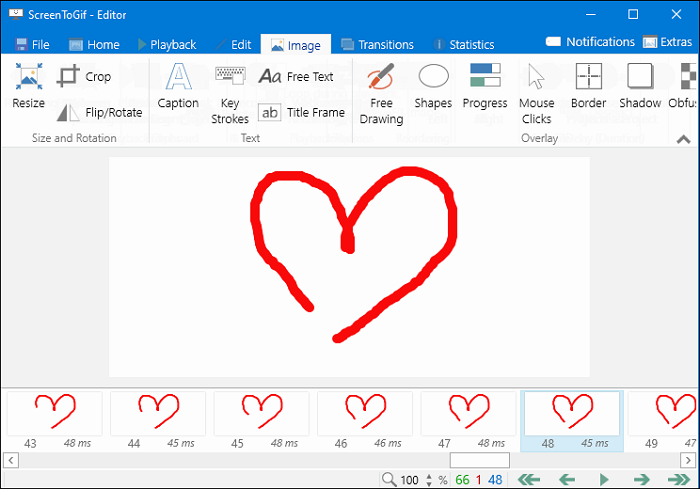
Pour :
- Fournir des outils pour éditer et annoter les images enregistrées
- Permet de modifier chaque image à l'aide des outils disponibles
- Partager des enregistrements sur Imgur, Gfycat ou autres
Cons :
- Un peu compliqué à utiliser
7. OBS Studio
Si vous avez souvent affaire à l'enregistrement d'écran, vous devez connaître OBS Studio. Il s'agit d'un enregistreur d'écran open source et multiplateforme, qui peut répondre à tous vos besoins en matière d'enregistrement d'écran.
Grâce à ce logiciel gratuit, vous pouvez créer des scènes composées de sources multiples : photos, textes, captures de fenêtres, webcams, cartes de capture, et plus encore, et passer de l'une à l'autre de manière transparente grâce à des transitions personnalisées. Il convient de mentionner que toutes les fonctionnalités que vous pouvez trouver sont toutes gratuites. Si vous avez besoin d'un enregistreur d'écran avancé, ne cherchez pas plus loin qu'OBS Studio.

Pour :
- Permettre l'enregistrement de l'écran et la diffusion vers d'autres plateformes
- Permettre l'enregistrement de plusieurs écrans
- Prise en charge de la configuration des touches de raccourci pour presque toutes les actions
Cons :
- L'interface utilisateur compliquée n'est pas conviviale pour les utilisateurs qui n'ont pas de connaissances techniques.
Conclusion
Sur cette page, vous pouvez découvrir les 8 meilleurs logiciels gratuits d'enregistrement d'écran portable, chacun d'entre eux ayant ses propres caractéristiques. Si vous cherchez un logiciel d'enregistrement d'écran portable facile à utiliser, essayez EaseUS RecExperts ! Il dispose d'une interface utilisateur et d'un flux de travail intuitifs et offre également de puissantes fonctions d'enregistrement. Cliquez sur le bouton ci-dessous pour l'obtenir dès maintenant !
FAQ sur l'enregistreur d'écran portable
1. Windows 10 dispose-t-il d'un enregistreur d'écran ?
Oui. Windows 10 dispose d'un enregistreur d'écran appelé Xbox Game Bar. Cet enregistreur d'écran intégré vous permet de capturer vos activités à l'écran. Que vous souhaitiez enregistrer des cours en ligne, des parties de jeu ou autres, Game Bar vous aidera à le faire sans effort.
2. Quel est le meilleur enregistreur d'écran gratuit pour téléphone portable ?
Si vous tapez enregistreur d'écran mobile sur Google, vous trouverez un grand nombre d'enregistreurs d'écran mobile disponibles. Pour vous épargner du temps et des efforts, nous avons dressé ci-dessous une liste des meilleures applications gratuites et populaires à partager avec vous :
- 1. AZ Screen Recorder
- 2. Mobizen Screen Recorder
- 3. X Recorder
- 4. Super Screen Recorder
- 5. Go Recorder
- 6. Master Screen Recorder
3. Quel est le meilleur enregistreur d'écran gratuit pour ordinateur portable ?
Voici les 8 meilleurs enregistreurs d'écran d'ordinateur portable :
- 1. EaseUS RecExperts
- 2. FlashBack Express
- 3. TinyTake
- 4. OBS Studio
- 5. Loom
- 6. VSDC Free Screen Recorder Software
- 7. XSplit Broadcaster
- 8. iSpring Free Cam
